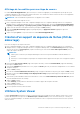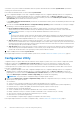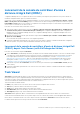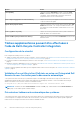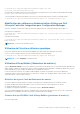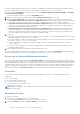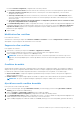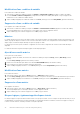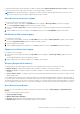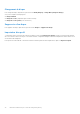Users Guide
Table Of Contents
- Dell Lifecycle Controller Integration version 3.0 pour Microsoft System Center Configuration Manager Guide de l’utilisateur
- Table des matières
- Présentation de Dell Lifecycle Controller Integration (DLCI) pour Microsoft System Center Configuration Manager
- Scénarios de cas d'utilisation
- Prérequis communs
- Modification et exportation du profil de configuration du BIOS d'un système
- Création, modification et enregistrement du profil RAID d'un système
- Comparaison et mise à jour de l'inventaire du micrologiciel
- Déploiement d’un système d’exploitation sur une collecte
- Exportation du profil de serveur vers la carte vFlash iDRAC ou le partage réseau
- Importation du profil du serveur à partir d'une carte vFlash iDRAC ou d'un partage réseau
- Affichage et exportation des journaux Lifecycle Controller
- Utilisation des profils NIC ou CNA
- Utilisation de Dell Lifecycle Controller Integration (DLCI)
- Gestion de licences pour DLCI
- Configuration de Dell Lifecycle Controller Integration à l'aide de Dell Connections License Manager
- Configuration des systèmes cibles
- Détection automatique et établissement de liaison
- Application de pilotes depuis la séquence de tâches
- Création d'un support de séquence de tâches (ISO de démarrage)
- Utilitaire System Viewer
- Configuration Utility
- Lancement de la console du contrôleur d'accès à distance intégré Dell (iDRAC)
- Task Viewer
- Tâches supplémentaires pouvant être effectuées à l'aide de Dell Lifecycle Controller Integration
- Configuration de la sécurité
- Validation d'un certificat client Dell émis en usine sur l'Integrated Dell Remote Access Controller pour la découverte automatique
- Pré-autoriser ladécouverte automatique des systèmes.
- Modification des références d'administration utilisées par Dell Lifecycle Controller Integration pour Configuration Manager
- Utilisation de l'interface utilisateur graphique
- Utilisation d'Array Builder (Générateur de matrice)
- Définition de règles à l'aide du Générateur de matrice
- Création d'un profil RAID à l'aide d'Array Builder (générateur de matrice)
- À propos de la création du Générateur de matrice
- Contrôleurs
- Ajout d'un contrôleur
- Modification d'un contrôleur
- Suppression d'un contrôleur
- Conditions de variable
- Ajout d'une nouvelle condition de variable
- Modification d'une condition de variable
- Suppression d'une condition de variable
- Matrices
- Ajout d'une nouvelle matrice
- Modification d'une matrice
- Suppression d'une matrice
- Disques logiques, également appelés disques virtuels
- Ajout d'un nouveau lecteur logique
- Modification d'un lecteur logique
- Suppression d'un lecteur logique
- Disques (disques de la matrice)
- Ajout d'un nouveau disque
- Changement de disque
- Suppression d'un disque
- Importation d'un profil
- Utilisation de Configuration Utility
- Création d'un support de démarrage Lifecycle Controller
- Configuration du matériel et déploiement du système d'exploitation
- Déploiement de systèmes d'exploitation
- Configuration du matériel et workflow de déploiement du système d’exploitation
- Mise à jour du micrologiciel au cours du déploiement du système d'exploitation
- Configuration du matériel au cours du déploiement du système d'exploitation
- Configuration de RAID
- Application d'un profil NIC ou CNA à une collection
- Application d'un profil integrated Dell Remote Access Controller à une collection
- Comparer et mettre à jour l'inventaire du micrologiciel pour les systèmes d'une collection
- Affichage de l'inventaire du matériel
- Vérification de la communication avec Lifecycle Controller
- Modification des identifiants sur les Lifecycle Controller
- Affichage et exportation des journaux Lifecycle Controller d'une collection
- Restauration de la plateforme pour une collection
- Comparaison des profils NIC ou CNA par rapport aux systèmes d'une collection
- Utilisation de l'utilitaire Importer un serveur
- Utilisation de l'utilitaire System Viewer
- Visualisation et modification de la configuration BIOS
- Visualisation et configuration RAID
- Configuration des profils iDRAC pour un système
- Configuration des NIC et CNA d'un système
- Comparaison et mise à jour de l'inventaire du micrologiciel
- Comparaison du profil de configuration matérielle
- Affichage des journaux Lifecycle Controller
- Afficher l'inventaire du matériel pour le système.
- Restauration de plateforme d'un système
- Dépannage
- Configuration des services Web d'approvisionnement Dell sur IIS
- Spécifications relatives à la configuration réseau de la détection automatique Dell
- Mise à niveau ou correction de problèmes
- Dépannage de l'affichage et de l'exportation des journaux Lifecycle Controller
- Problèmes et solutions
- Échec du démarrage des pilotes réseau
- Problème 2
- Problème 3
- Problème 4
- Problème 5
- Problème 6
- Problème 7
- Problème 8 :
- Problème 9
- Problème 10
- Problème 11
- Problème 12
- Problème 13
- Problème 14
- Problème 15
- Échec d'accès au partage CIFS à l'aide du nom d'hôte
- Problème 17
- Problème 18
- Problème 19
- Problème 20
- Problème 22
- Problème 22
- Messages d'état de Dell Connections License Manager
- Le déploiement d'ESXi ou de RHEL sur les systèmes Windows les déplace vers la collection ESXi ou RHEL, mais ne peut pas être supprimé à partir de la collection Windows gérée
- Documentation et ressources connexes
Affichage de la condition pour une étape de secours
La condition DriversNotAppliedFromLC (pilotes de Lifecycle Controller non appliqués) est automatiquement ajoutée par DLCI pour
Configuration Manager lors de la création de la séquence de tâches. Cette condition est utilisée comme action de secours si l'application
de pilotes provenant de Lifecycle Controller échoue.
REMARQUE : Dell recommande de ne pas désactiver ou supprimer cette condition.
Pour afficher la condition d'une étape de secours :
1. Dans Configuration Manager Version 1610, Configuration Manager 2012 SP2, Configuration Manager 2012 R2 SP1, Configuration
Manager 2012 R2, Configuration Manager 2012 SP1 ou Configuration Manager 2012, sélectionnez Software Library (bibliothèque
logicielle) > Overview (aperçu) > Operating Systems (systèmes d'exploitation) > Task Sequence (séquence de tâches).
2. Cliquez avec le bouton droit sur la séquence de tâches, puis cliquez sur Edit (modifier).
3. Sélectionnez Apply Driver Package (appliquer le package de pilotes) ou Apply Device Drivers (appliquer les pilotes de
périphériques).
4. Cliquez sur l'onglet Options. Vous pouvez afficher la condition DriversNotAppliedFromLC.
Création d'un support de séquence de tâches (ISO de
démarrage)
Pour créer une image ISO de séquence de tâches :
1. Dans Configuration Manager Version 1610, Configuration Manager 2012 SP2, Configuration Manager 2012 R2 SP1, Configuration
Manager 2012 R2, Configuration Manager 2012 SP1 ou Configuration Manager 2012, sous Software Library (bibliothèque logicielle),
effectuez un clic droit sur Task Sequences (séquences de tâches), puis sélectionnez Create Task Sequence Media (créer un
support de séquence de tâches).
REMARQUE :
● Veillez à gérer et à mettre à jour l'image de démarrage au sein de tous les points de distribution avant de démarrer cet
Assistant.
● Dell Lifecycle Controller Integration ne prend pas en charge la méthode Support autonome pour créer un support de séquence
de tâches.
2. Dans l'assistant Task Sequence Media (support de séquence de tâches), sélectionnez Bootable Media (support de démarrage),
puis cliquez sur Next (suivant).
3. Sélectionnez CD/DVD Set (ensemble de CD/ DVD), cliquez sur Browse (parcourir) et sélectionnez l'emplacement où vous souhaitez
enregistrer l'image ISO.
4. Cliquez sur Next (suivant).
5. Décochez la case Protect Media with a Password (protéger le support à l'aide d'un mot de passe), puis cliquez sur Next (suivant).
6. Naviguez et sélectionnez Dell PowerEdge Server Deployment Boot Image (image de démarrage pour le déploiement de serveurs
Dell PowerEdge).
7. Sélectionnez le point de distribution dans le menu déroulant et cochez la case Show distribution points from child sites (afficher
les points de distribution des sites enfants).
8. Cliquez sur Next (suivant).
L'écran Summary (résumé) affiche les informations concernant le support de la séquence de tâches.
9. Cliquez sur Next (suivant).
La barre de progression s'affiche.
10. Une fois l'opération terminée, fermez l'assistant.
Utilitaire System Viewer
L'utilitaire System Viewer (informations système) vous permet d'effectuer de nombreuses actions, depuis le système source vers un
système cible unique détecté et présent sous All Dell Lifecycle Controller Servers (tous les serveurs Dell Lifecycle Controller) sur
la console Configuration Manager. Cet utilitaire fonctionne en relation un-à-un et vous permet d'effectuer des actions sur les systèmes
cibles, un à la fois.
Utilisation de Dell Lifecycle Controller Integration (DLCI)
21